|
GPXフォトサーチ
のバージョン3.1では,
ヤマレコ
への直接アップロードに対応しました.
アルバムのGPSログ,写真(コメント込み),その他情報を.ヤマレコに山行記録として投稿できます その使い方を説明します. ※この機能では, ヤマレコWeb API を使用しています ※ ヤマレコ は,登山,ハイキングなどの情報を共有できるサイトです.無料で会員登録できます. なお山行記録の検索には,地図ロイドが対応しています( ヤマレコの山行記録を検索する ) 1.アップしたい山行をGPXフォトサーチで読み込んでおく山旅ロガーから「機能」-「SDから写真を検索」を使う,DropboxアプリやファイルマネージャアプリからGPXファイルを送信するなどして,その山行の記録データをGPXフォトサーチで読み込んで下さい.検索された写真を,ヤマレコに投稿できます. (写真がない場合でも,GPXフォトサーチから写真無しとして下書き投稿し,あとでパソコンから写真を追加アップすることはできます) 2.写真にコメントを入れる必須ではありませんが,写真にコメントを入れると山行記録が充実するでしょう.そのためには,GPXフォトサーチであらかじめ写真にコメントを入れておきます. 入れるには,写真を表示しているメイン画面でコメント入力ボタンを使うか, 

あるいは,地図画面でコメント入力リンクを押すか 

で入力して下さい.このコメントのデータはGPXフォトサーチ内部で保存されます.写真の画像ファイルに含まれるわけではありません. 3.ヤマレコへの投稿機能を使うメニューボタン,新しい機種なら右上の「:」ボタンを押して,「ヤマレコへの投稿」を選んで下さい.
すると,ヤマレコへの投稿画面が表示されます. 日程はトラックログの開始日,終了日で自動設定され,場所はアルバム名が入っています. 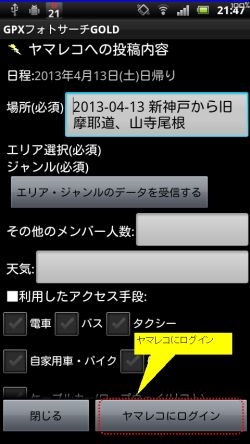
(A) ログインまず,右下の「ヤマレコにログイン」ボタンで,ヤマレコに自分の会員IDでログインして下さい.ログインが完了すると,画面が変わります. 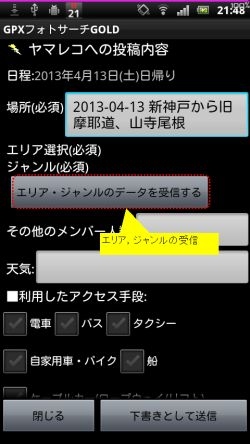
※もしログインがうまく行かない場合,次を確認してください.
(B) エリア・ジャンルのデータ受信ピンとこないと思いますが,まず「エリア・ジャンルのデータを受信する」を押して下さい.これは初回だけで,それ以降は実行する必要はありません.すると,エリアとジャンルの入力欄が出ますので,この記録に該当するものを選んで下さい. 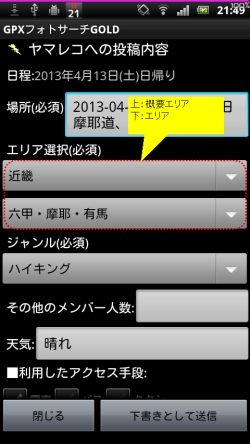
(C) 項目の入力その他の項目も入力して,こんな感じになりました.ただしコースタイムはまだ入力していません.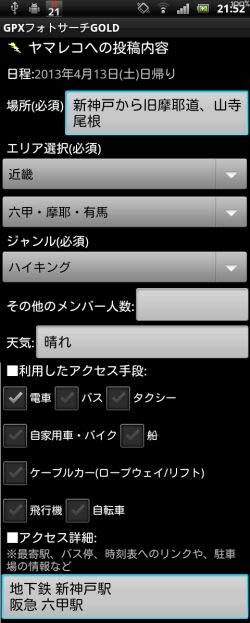
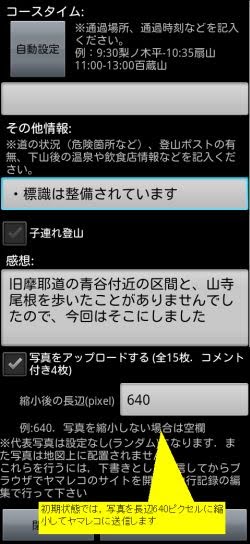
Exifを維持して縮小しますので,あとでヤマレコのサイトから地図上への自動配置を行うことは可能です. (D) コースタイムの設定※現在のヤマレコでは,GPSログから自動的にコースタイムを設定するようになっています.この機能は使わずコースタイムは空欄のままにしておいて,ヤマレコ側に任せた方が良いと思います. 


また,ルートから100m以内にある地名は通ったという扱いになるので,実際には通っていない場所がでる場合があります. このように,抜けてしまう場合や,逆に余分なものが出力される場合があるため,内容は自分で確認された方が良いと思います. (E) ヤマレコへのアップロードヤマレコにアップロードしてみます.全部の項目を入力する必要はありません.右下の「下書きとして送信」ボタンを押して下さい. 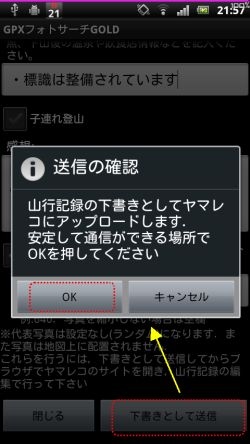
ここでOKを押すと,ヤマレコに送信します. 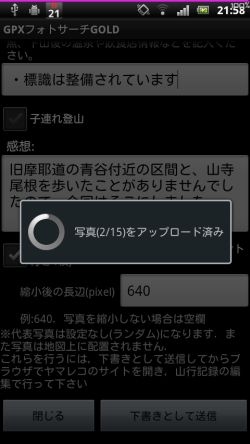
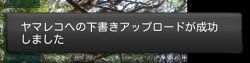
アップロードが成功したので,ヤマレコのサイトをパソコンで開いて見てみます. ブラウザでヤマレコを開いて,自分の会員IDでログインして「マイページ」を見ます. 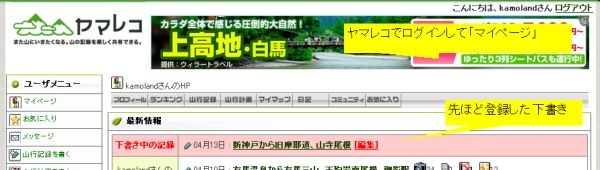
これを開くと,先ほどの内容になっています. 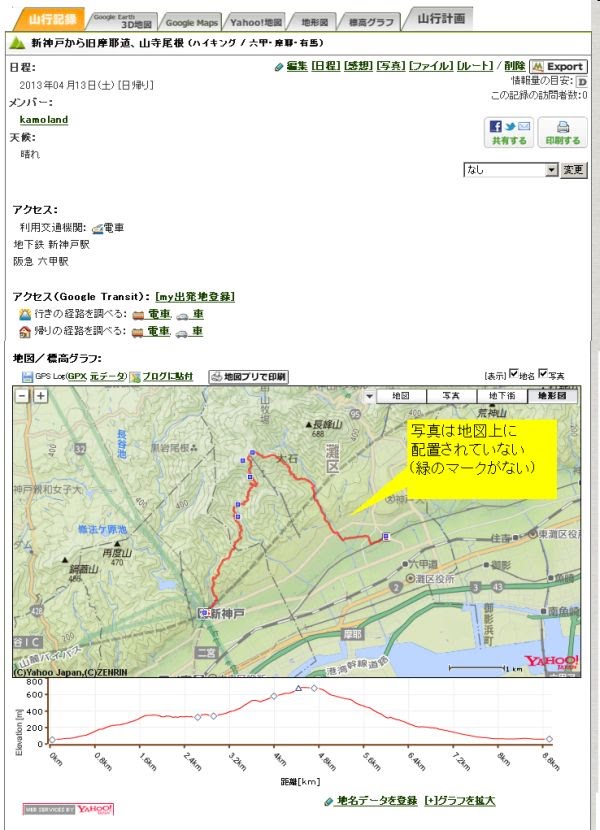
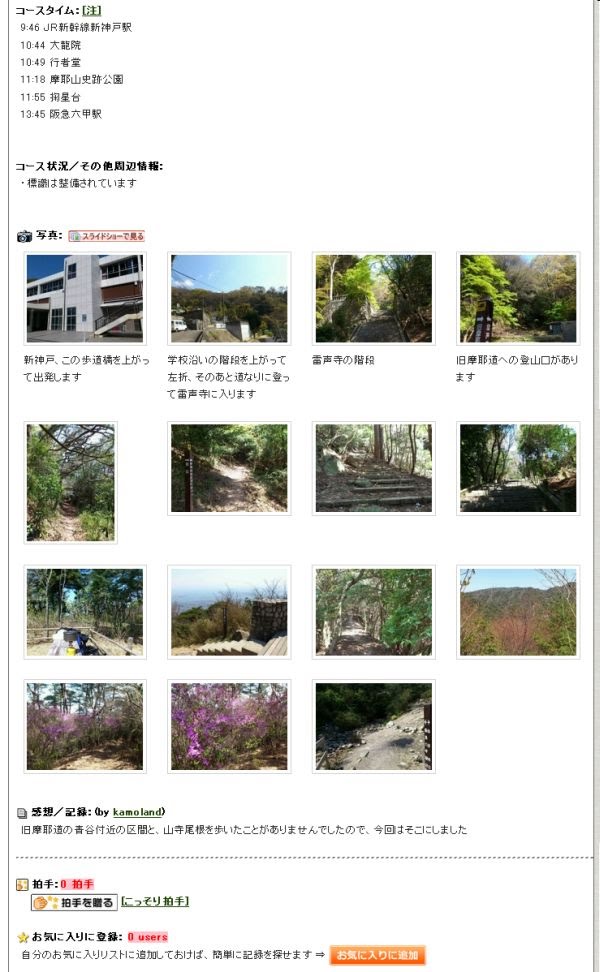
黄色い吹き出しで書きましたが,APIの仕様の関係で以下の制限があります.
(F) ヤマレコからの削除アップロードした記録をヤマレコから削除できます.「ヤマレコから削除する」ボタンを使って下さい.
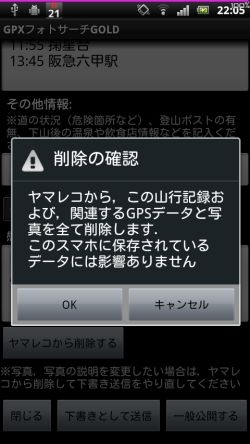
(G) 一般公開する一般公開も,ヤマレコのサイトを使わずにここから行えます.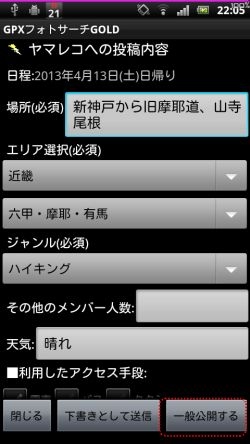
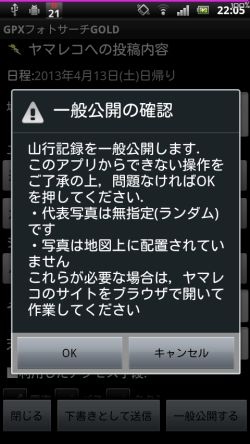
ただし先ほど書いたように,写真の地図上への配置と,代表写真設定はできないため,その状態で公開しても構わないという場合のみ使って下さい. 余談自分の使い方ですが,帰りの電車の中で写真の整理とコメント入力,感想の入力まで済ませてしまいます.いつも山旅ロガーで行動のログを取って,スマホのカメラで写真を撮っていますので,GPXフォトサーチでその日の写真を整理して,不要なものを削除し,各写真にコメントを入れます. ヤマレコ用の感想の入力もこの機能で済ませます. ここまで,電車の中でスマホでできます. 帰宅して家のインターネット環境(WiFi)にスマホをつないだら,ここで説明したようにヤマレコに下書きをアップロードして,あとはパソコンで微調整,一般公開するという具合です. |